随着Windows10操作系统的发布,很多用户想要升级或重新安装系统。本文将为大家提供一份详细的以U盘启动装机教程,帮助你顺利安装最新的Windows10操作系统。
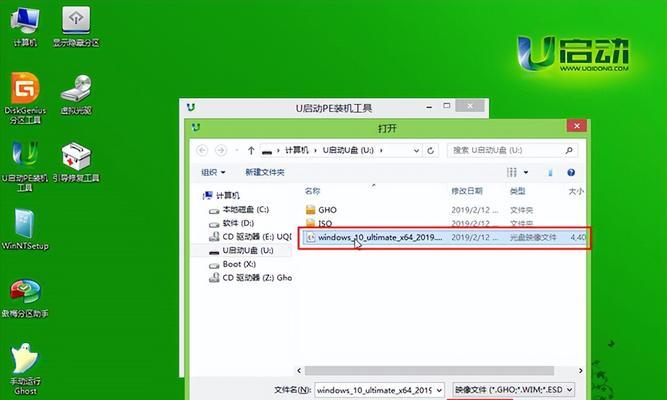
准备工作:获取所需材料及软件
在开始之前,你需要准备以下物品:一台电脑、一个U盘(至少16GB)、Windows10镜像文件、Rufus软件。
制作U盘启动盘:使用Rufus软件制作
步骤1:打开Rufus软件并选择正确的U盘。

步骤2:选择“分区方案”为MBR,并选择“文件系统”为FAT32。
步骤3:点击“引导选择”,选择下载好的Windows10镜像文件。
步骤4:点击“开始”按钮,等待制作过程完成。
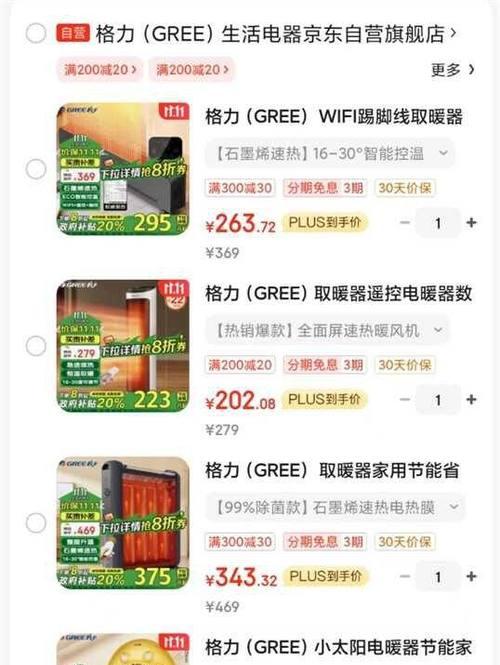
设置电脑启动顺序:选择U盘作为启动设备
步骤1:重启电脑,进入BIOS设置界面。
步骤2:找到“启动顺序”或“BootOrder”选项。
步骤3:将U盘设备移动到首位。
步骤4:保存设置并退出BIOS。
开始安装Windows10系统:按照指示进行操作
步骤1:重启电脑,进入U盘启动界面。
步骤2:选择“安装”选项,并按照屏幕指示进行操作。
步骤3:选择安装语言、时间和货币格式,点击“下一步”。
步骤4:点击“接受”按钮,同意Windows10许可协议。
步骤5:选择“自定义”安装类型,并选择安装的磁盘分区。
步骤6:等待系统自动安装并重启。
配置Windows10系统设置:个性化设置和账户配置
步骤1:根据个人偏好,设置桌面背景、颜色和锁屏等个性化选项。
步骤2:输入Microsoft账户信息或创建本地账户。
步骤3:根据指引,进行隐私设置、更新和安全设置等配置。
安装驱动程序和常用软件:确保电脑正常运行
步骤1:下载并安装主板、显卡和声卡等硬件驱动程序。
步骤2:根据个人需求,安装常用软件如Office套件、浏览器、影音播放器等。
系统优化和设置:提升性能和安全性
步骤1:清理垃圾文件,释放磁盘空间。
步骤2:更新系统和应用程序。
步骤3:安装安全软件,如杀毒软件和防火墙。
步骤4:调整系统设置,如电源管理和显示设置。
备份系统和重要文件:避免数据丢失
步骤1:定期备份重要文件到云存储或外部硬盘。
步骤2:创建系统恢复点,以便在出现问题时还原系统。
常见问题解决:遇到问题时的应对措施
步骤1:无法启动或安装系统时,检查BIOS设置和U盘制作是否正确。
步骤2:驱动程序无法正常安装时,尝试更新驱动或使用兼容性模式。
步骤3:系统运行缓慢或出现错误时,进行系统优化和清理。
安装Windows10从未如此简单
通过本文提供的以U盘启动装机教程,你可以轻松地安装最新的Windows10操作系统,并进行相关配置和优化。遇到问题时,不要惊慌,按照本文提供的解决方案进行操作即可。祝你顺利完成安装,享受全新的Windows10体验!


